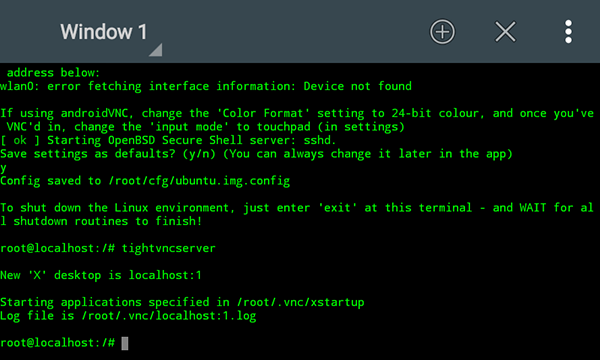اهلا بكم مرة اخرى اصدقائي متابعي مدونة المحترف المعلوماتيه،في هذا الدرس سنتعلم كيف يمكننا تثبيت النظام الشهير في مجال الحماية والاختراق كالي لينكس على هواتف الاندرويد بطريقه سهله ومن دون انترنت.
شرح التثبيت:
اولا نقوم بتحميل نظام كالي لينكس المخصص لاجهزة الاندرويد بصيغة"img"،طبعا ستجد في الموقع اصداران من نظام كالي لينكس الاول يأتي بدون ادوات ويبلغ حجمه عند التحميل700MB والأخر يأتي بجميع الادوات ويبلغ حجمه عند التحميل 2GB،الان بعد تحميل النظام الذي تفضله قم بفك الضغط عنه وقم بنسخه الى هاتفك الاندرويد.
بعد ذالك نقوم بتحميل سكربت خاص لعملية الاقلاع للنظام ووضعه هو وملف النظام في مجلد واحد ونطلق عليه اسم kalilinux،ونعيد تسمية ملف النظام الى ubuntu.img كما في الصورة
الان نقوم بفتح تطبيق Terminal Emulator ونكتب su لاعطائه صلاحيات الرووت،بعد ذالك نحدد مكان تواجد ملفي الاسكربت والنظام بهذا الامر كما في الصورة
cd mnt/sd-ext/kalilinux
بعد ذالك نبدأ عملية الاقلاع عن طريق تشغيل ملف الاسكربت الذي قمنا بتحميله عن طريق هذا االامر
sh bootscript.sh
بعد الضغط ستبدأ عملية الاقلاع كما في الصورة وستظهر لك امر تختار فيه نعم او لا هذا الامر الخاص بتشغيل الVNC server لذالك نكتب y ونضغط انتر
بعد ذالك سيطلب منك ايضا الاختيار في هل تريد تشغيل SSH server ونكتب y وانتر بعد ذالك سيطلب منك ادخال قياس شاشة الجهاز الخاص بك تكتبه كما في الصورة
بعد ذلك يطلب منك ادخال كلمة سر تكتب root
بعد ذلك تكتب y لحفظ الاعدادات وتضغط انتر
لان مبروك عليك انت الان داخل نظام كالي لينكس وتستطيع البدأ بكتابة الاوامر الخاصه بنظام كالي لينكس.
الان اذا اردت اظهار واجهة النظام يجب عليك تحميل تطبيقVNC Viewer ،الان بعد تحميل البرنامج نعود الى سطر الاوامر لانشاء الايبي والبورت الخاص لربط النظام بتطبيق الVNC عن طريق كتابة هذا الامر Tightvncserver
الان كما ترون تم انشاء عنوان الايبي والبورت بنجاح والذي هو localhost:1 كما في الصورة
لان نقوم بفتح تطبيق VNC viewer واضافة جهاز جديد كما في الصورة
الان نقوم بكتابة العنوان localhost:1 الاسم kalilinux ونحفظ الاعدادات كما في الصورة
الان نقوم بالضغط على connect لبدأ الاتصال بعد الضغط على connect سيبدأ الاتصال وسيطلب منك ادخال كلمة سر تقوم بكتابة kalilinux كما في الصورة
ومبروك عليك لقد قمت بتثبيت نظام الكالي لينكس بجميع ادواته في هاتفك الاندرويد بسهوله ومن دون الحاجه لأن تكون متصل بالانترنت في اقل من 5 دقائق.
وفي الاخير شكرا للمتابعه وارجوا ان تكون مدونة اليوم قد نالت اعجابكم ولا تنسوا دعمي عن طريق كتابة تعليق برأيكم حول المدونه ومشاركتها مع اصدقائكم وشكرا
الموضوع من طرف : انس المطحني
ضمن مسابقة المحترف لأفضل تدوينة لسنة 2015